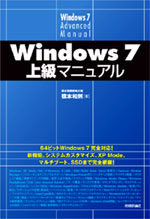 翻訳出版&海外進出決定!
翻訳出版&海外進出決定!発売して1ヶ月で早くも3刷決定
発売して1週間で早くも増刷決定
64ビットWindows7(x64)完全対応。人気の上級マニュアルシリーズ最新作。
新機能、ショートカットキー、Windows XP Mode(Windows Virtual PC)、システムカスタマイズ、レジストリ設定、マルチブート、SSD(Solid State Drive)等々、"Windows 7の全て"を完全解説。
Windows 7の本当の実力と魅力を解説した分厚い書籍。
「64ビット環境の問題解決と活用」「JIS2004における注意点と解決」「ライブラリによるファイル管理の方向性」「Windows XP Mode(Windows Virtual PC)の本当の使いこなし」など、使い込んでいくと疑問/問題になる点にもメスを入れ、どのように管理すべきかをという「一歩踏み込んだWindows 7の活用」を解説。

目次(最終完成版)
”Windows 7上級マニュアル[技術評論社]”
■Chapter 1 極める!! Windows 7 の魅力と新機能
◆1-01 Windows 7 で進化した魅力的な「システム」を知る
●Windows 7 で大幅改良されたシステムと魅力的な新機能
●「起動(ブート)領域」の独立によるマルチブートとメンテナンス
●「Desktop Window Manager+WDDM1.1」によるCPU 解放とメモリ負荷の改善
●理詰めの最適化によるWindows 7 のパフォーマンスアップ
●SSD(Solid State Drive)環境への対応と最適化
●モバイルPC への最適化
●シングルバイナリ化したコアとマルチランゲージ
●64 ビットWindows 7(x64)の広大なメモリサポートと32 ビットとの互換性確保
◆1-02 Windows 7 の特徴と新しい機能
●Windows XP Mode とWindows Virtual PC の実装による 無限の可能性
●スケーリング可能なデスクトップ
●ドラスティックに変更されたWindows 7 の操作体系と追加されたショートカットキー
●バックアップ機能の充実とついに搭載されたシステム丸ごとのバックアップ
●変更されたフォント環境と新たな「危険性」
●カオスという名がぴったりの「ライブラリ」機能
●Windows 7 の気の利く機能/新機能
○進化したエクスプローラー
○パーティションのリサイズ
○多種コーデックに対応したWindows Media Player
○サポートが広くなったライティング機能とISO 書き込みのサポート
○状況や結果がわかりやすく確認できる各所の表示
○標準圧縮解凍機能
○USB メモリで高速化する「Windows ReadyBoost」
●本書記述の操作/カスタマイズを行う前の前提設定
●コントロールパネルの表示
◆1-03 カスタマイズ基本環境の構築(本書記述の前提設定)
●ファイルの拡張子とシステムファイルの表示
●ユーザーアカウント種類とUAC(User Account Control)レベルの設定
●コンピューター名の確認と設定
●ボリュームラベルの指定
●本書カスタマイズ記述と設定共通事項
○設定の後の「再起動」(特にレジストリカスタマイズ)
○存在しない「キー」や「値」は作成する(レジストリエディター操作)
○パスの表記
○環境によるWindows 7 の表示の違い
○Windows 7 のバージョンアップ
○カスタマイズ全般
◆1-04 本書の読みかた
●Windows 7 と本書の用語表記
●本書の対応表記と「64 ビットWindows 7(x64)」への対応
●ショートカットキーとショートカットコンボの表記
”Windows 7上級マニュアル[技術評論社]”
■Chapter 2 極める!! Windows 7 の改変された「システム」とカスタマイズ操作
◆2-01 Windows 7 をカスタマイズ/操作する前に把握すべき「仕様」「変更」「要注意」
●Windows 7 の「システム構造の違い/変更」に注意する
●Windows 7 の各エディションによる機能の違い
●データ管理フォルダーのターゲット変更
●互換性のためのジャンクションアクセスとアプリケーションを理解する
●まったく別物になったWindows 7 のブート構造
●「ライブラリ」管理によるデータロストの危険性を知る
○同名ファイルが存在する場合の危険性
○ライブラリへのファイルドロップの危険性
●「ライブラリ」のトラブルを回避するための明示的な
○[スタート]メニューから「マイ~」フォルダーを開く
○エクスプローラーのお気に入りに「マイ~」フォルダーを登録
◆2-02 カスタマイズツールとシステム操作
●Windows 7 のカスタマイズや情報確認で利用するツール
●「システム(コントロールパネル項目)」の起動
●OS タイトル/エディション/バージョン/システムビット数などの詳細確認
●「ファイル名を指定して実行」の起動
●エクスプローラーの起動
●「コマンドプロンプト」の起動と隠しコマンド
●「タスクマネージャー」の起動
●BIOS 設定画面の表示
◆2-03 レジストリカスタマイズとレジストリエディター
●レジストリエディターの起動と「64 ビット版」「32 ビット版」の違い
●レジストリエディターの概要
●カスタマイズの基本「値のデータ」の改変
○「DWORD(32 ビット)値」
○「文字列値」「展開可能な文字列値」
●「キー」や「値」の作成
●カスタマイズでよく利用するキーの登録(お気に入り)
●「キー」や「値」の検索
●レジストリ設定のエクスポート
●レジストリ設定の編集とインポート
”Windows 7上級マニュアル[技術評論社]”
■Chapter 3 極める!! Windows 7 のデスクトップ操作とカスタマイズ
◆3-01 「Windows Aero」の活用と解明
●Windows 7 のデスクトップ名称の確認
●Windows 7 における「Windows Aero」のアドバンテージ
○Windows Aero ならではの操作体系とメリット
●「Windows Aero」の視覚効果設定とデスクトップを軽くする設定
○デスクトップ「視覚効果」設定
○「視覚効果」でチェックしておきたい項目
●デスクトップをスムーズにズーミング表示する
●フリップ3D によるタスク切り替えと応用操作
●アイコンからフリップ3D を実行する
◆3-02 Windows 7 で追加されたAero 操作と設定
●Aero スナップのマウスジェスチャーとショートカットキー
○ウィンドウの最大化
○ウィンドウの垂直方向最大化
○ウィンドウの半面表示
●「Aero スナップ」のショートカットキー
●マルチディスプレイでのショートカットキー
●Aero シェイクで任意の単一ウィンドウのみデスクトップに表示する
●Aero スナップ/シェイクを無効にする
●Aero シェイクだけを無効にする
●「拡大鏡」の基本ショートカットキー
●「拡大鏡」のモード詳細
○「全画面表示」モード
○「レンズ」モード
○「固定」モード
◆3-03 デスクトップ操作と操作環境のカスタマイズ
●DPI スケーリングでデスクトップオブジェクトを均一に拡大する
●デスクトップを他言語インターフェースにする
●デスクトップテーマを変更する
●フォントの縁を滑らかに表示する「ClearType」の設定
●壁紙設定と「デスクトップスライドショー」
●デスクトップの壁紙設定を工夫してWindows 7 を軽くする
●音声によるデスクトップ操作
●デスクトップに各種アイコンを表示する
●デスクトップの解像度を変更する
●デスクトップログオンの自動化
●Windows モビリティセンターの起動
◆3-04 デスクトップツール
●新機能「付箋」の活用
●「付箋」上のテキストを高度に編集
○文字サイズの変更と文字の装飾
○箇条書き(行頭文字)の挿入
○取り消し線の挿入
●マウスで文字入力を行える「スクリーンキーボード」
●デスクトップ画面をキャプチャーする
◆3-05 Windows 7 のガジェット
●Windows 7 のガジェット表示
●ガジェットを一括終了/一括復元する
●ガジェットの表示とショートカット操作
●ガジェット機能を無効にする
”Windows 7上級マニュアル[技術評論社]”
■Chapter 4 極める!! Windows 7 のタスクバー/[スタート]メニューの操作とカスタマイズ
◆4-01 タスクバーアイコンの操作とショートカットキー
●Windows 7 でまったく別物になったタスクバー
●タスクバーアイコン表示によるタスク状態の確認
●タスクバーへのアプリケーションショートカット登録
●タスクバーからアプリケーションを起動する
●タスクバーアイコンのショートカットキーと並び替え
○タスクバーアイコンの並び替え
○明示的に起動するアクション
◆4-02 タスクサムネイル(縮小表示)とAero プレビュー操作
●タスクサムネイルによるタスク操作と「Aero プレビュー」
○「Aero プレビュー」
○タスク選択(アクティブ化)
○タスク操作
○タスク終了
●タスクサムネイルのショートカットキーと特殊操作
○同種アプリケーションのアクティブ切り替え(タブの切り替え)
○タスクバーアイコンの巡回/タスク選択
○ウィンドウ操作ショートカットメニューの表示
●「デスクトッププレビュー」の実行
●デスクトッププレビュー機能の設定
●さまざまなタスク操作バリエーション
○通常タスク切り替え(Windows フリップ)
○全ウィンドウの最小化/復元
○同種のタスク切り替え
○ダイアログ+ダイアログ対象ウィンドウ以外の最小化/復元
◆4-03 ジャンプリストとデータ履歴管理
●「ジャンプリスト」によるデータ操作
○「いつも表示」に登録する(ピン止め)
○データファイルのプロパティを表示する
●ジャンプリストの履歴をすぐに消去する
●ログオフ時にジャンプリストの履歴を自動的に消去する
●ジャンプリストにネットワーク先のファイル履歴を保存しない
◆4-04 タスクバーの応用設定/旧互換設定
●タスクバーを自由にレイアウトする(タスクバーの固定解除)
●タスクバーアイコンにラベルを表示する(旧タスクバー互換設定)
●起動アプリケーションのみをタスクバーアイコンとして表示する(旧互換設定)
●タスクバーに「データ/フォルダー登録エリア」を作成する
●タスクバーアイコンやウィンドウの点滅回数を指定する
◆4-05 通知領域
●通知領域とアイコンの表示
●通知領域のショートカット操作
●通知領域のアイコン表示を変更する
●バルーン通知の「通知時間」を設定する
◆4-06 Windows 7 の[スタート]メニューと電源操作/カスタマイズ
●Windows 7 の[スタート]メニューの概要
●[スタート]メニュー操作を快適にするショートカットコンボ
○クイック検索ボックスを利用してアプリケーションを起動する
○「すべてのプログラム」内のアプリケーションを起動する(頭文字サーチ)
○「タスクバーと[スタート]メニューのプロパティ」を一発起動する
●Windows 7 の電源操作とショートカットキー
● 「ハイブリッドスリープ」とデスクトップPC /モバイルPC での電源操作の違い
●電源操作に「休止状態」を表示する(ハイブリッドスリープを無効にする)
●「休止状態」を無効にして「hiber? l.sys」を消す
●[スタート]メニューの右ペイン項目を整理する
○「ライブラリ」への対処
○[スタート]メニューに「ファイル名を指定して実行」を表示する
○項目をメニュー展開する
●[スタート]メニュー左ペインに固定項目を登録する
”Windows 7上級マニュアル[技術評論社]”
■Chapter 5 極める!! Windows 7 のシステムカスタマイズ
◆5-01 Windows 7 のキャッシュ/メモリの最適化
●「Windows SuperFetch」機能の解明
●「Windows ReadyBoost」の利用と設定
○Windows ReadyBoost の利用アプローチ
○Windows ReadyBoost の設定
○Windows 7 におけるWindows ReadyBoost の改善
●Windows ReadyBoost の解明と結論
○ポート速度の検証
○Windows ReadyBoost の正体
●「Windows SuperFetch」と「Windows ReadyBoost」の停止
●「プリフェッチ」機能の動作確認
○プリフェッチ状態を確認
○プリフェッチの動きを目視
●「プリフェッチ」とハードディスクの関係
●「プリフェッチ」機能の停止
◆5-02 Windows 7 全般の動作を最適化する
●検索インデックス機能を停止する
●フォアグラウンド、バックグラウンドの優先度を設定
●Windows 7 の音声入出力機能を完全停止する
●デスクトップとエクスプローラーを別々のプロセスで処理する
●Windows Update の自動更新設定
●Windows Update の更新を自らが確認する
●Windows 7 標準ライティング機能の停止
●「自動スリープ」の解除
●デスクトップスタイルテーマの完全停止(Windows クラシック)
●Windows 7 のプリント(印刷)機能を停止する
◆5-03 仮想メモリとテンポラリの最適化
●Windows 7 における「仮想メモリ」の存在と設定の方向性
○仮想メモリの最適容量は「0」だが
○仮想メモリはほかの影響を考えてセッティングする
●仮想メモリの設定手順
●仮想メモリ設定のポイント
○仮想メモリの容量と容量の固定化
○仮想メモリのロケーション
●仮想メモリをサブフォルダーに配置する
●テンポラリフォルダーのロケーションの最適化
●Internet Explorer キャッシュロケーションの最適化
◆5-04 ハードディスクパフォーマンスとドライブ環境の最適化
●ディスクドライブ共通の敵「フラグメンテーション」を知る
○フラグメンテーションが起こる過程
○フラグメンテーションが与える悪影響
●パーティション管理によるパフォーマンスの最適化(フラグメンテーションへの対策)
●ディスクデフラグツールの設定と実行
○自動実行スケジュールの解除
○ディスクデフラグツールによるフラグメンテーションの解消
●内蔵ハードディスクの拡張キャッシュの有効化
◆5-05 SSD(Solid State Drive)向けの最適化
●SSD(Solid State Drive)の特性と最適化のためのチューン
●エクスペリエンスインデックスの計測
●SSD 環境におけるキャッシュ関連の最適化
●SSD 環境における自動的なディスクデフラグの停止
●SSD 環境における「Windows Update」の最適化
●SSD +HDD 環境におけるデータ管理フォルダーの最適化
●SSD +HDD 環境におけるテンポラリフォルダーの最適化
●SSD +HDD 環境における検索インデックスのデータベース管理の最適化
●SSD +HDD 環境におけるInternet Explorer のキャッシュロケーションの最適化
●SSD +HDD 環境における標準ライティング機能のテンポラリロケーションの移動
●SSD +HDD 環境における仮想メモリ(ページングファイル)の最適化
”Windows 7上級マニュアル[技術評論社]”
■Chapter 6 極める!! Windows 7 のアプリケーションと64 ビットシステム
◆6-01 スムーズなアプリケーション動作環境とCPU の活用
●任意アプリケーションの実行プログラムを探る(イメージ名を探る)
●アプリケーションが利用するマルチコアCPU の「CPU コア」指定
●アプリケーションに任意のCPU 優先度(CPU パワー)を割り当てる
● 起動中プログラム(プロセス)の状態/詳細を知る
○「基本優先度」
○「コマンドライン」
○「説明」
●タスクマネージャーでプログラムファイルのプロパティを開く
●タスクマネージャーからプログラムフォルダーを開く
●ダブルクリックしたときに起動するアプリケーションの指定
●「送る」に任意のアイテムを登録する
◆6-02 Windows 7 のシステムとアプリケーションの互換性と対処
●Windows 7 のシステムとアプリケーションの互換性
○忘れてはいけない「Windows Vista」の存在
○ではなぜ「互換」というキーワードが挙がるのか(「Windows XP Mode」を搭載した理由)
● 旧アプリケーションを利用するためのアップデートによる解決
●「互換性のトラブルシューティング」から互換性を設定する
● 旧アプリケーションを活用するために「互換モード」を手動で設定する
● 64 ビットWindows 7(x64)での「互換性」機能を活用した特殊な動作
◆6-03 Windows 7 の「JIS2004」によって起こる問題と解決
●Windows 7 の「フォント」問題を知る
●ファイルが開けない、コピー落ちの可能性があるWindows 7 の「JIS2004」環境
○問題の確認
○フォント問題の根深さ
●Windows XP(JIS90)と文字の形が異なるWindows 7(JIS2004)
●「JIS2004 で追加された環境依存文字」を変換時に利用配慮
●「JIS2004」と「JIS90」を使い分ける環境
◆6-04 64 ビットWindows 7(x64)システムの解明と32 ビットとの互換性
●32 ビットアプリケーションと互換性が高い「64 ビットWindows 7(x64)」
●64 ビットWindows(x64)のアドバンテージを理解する(32 ビットシステムの「現実3GB の壁」を理解する)
●一般的な64 ビットシステムにおける「32 ビットアプリケーション」の互換性
●革新的な64 ビットWindows 7(x64)の「Windows-On-Windows64」
●システムフォルダーとレジストリキーの置き換えが起こる「Windows-On-Windows64」
●「層」で理解する64 ビットWindows 7(x64)のアプリケーションの互換性
●64 ビットWindows 7(x64)を活用するための環境
”Windows 7上級マニュアル[技術評論社]”
■Chapter 7 極める!! Windows 7 のメディアとデータ/デバイス管理
◆7-01 デバイスの集中管理リムーバブルメディア
●Windows 7 におけるデバイスの集中管理
●デバイスの集中管理によるプリンター操作の改善
●USB ストレージデバイスの「書き込みキャッシュ」を有効にする
●USB デバイスの取り外し方(安全なデバイスの外し方)
○「デバイスとプリンター」による取り外し
○エクスプローラーからのUSB メモリの取り外し
●メモリメディアのファイルシステムとフォーマット
○デジタルカメラやレコーダーなどの単体デバイス
○マシン間で利用するメモリメディア
○1 ファイル4GB 以上のファイルをメモリメディアで扱う
○Windows XP 用「exFAT」ファイルシステムサポートパッチ
◆7-02 動画と音声再生
●音声出力デバイスの選択と音声再生ができない場合の対処
●起動音やクリック音などのデスクトップサウンド設定
● 数多くのコーデックがサポートされたWindows Media Player
●動画再生環境構築のため「コンテナ」を導入する
●Windows Media Player によるMP3 /無圧縮WAV リッピング
○リッピング形式を変更
○音楽CD のリッピング手順
◆7-03 安全なデータ管理と将来性のあるデータ管理
●Windows 7 のデフォルトデータ管理フォルダーの欠点
○「C ドライブ」でデータを管理する欠点
○「C ドライブ以外」でデータを管理するメリット
●システムとデータを別の領域で管理する方法
●ハードディスク2 台環境でのシステムとデータの分離
●データロケーションを移動する
◆7-04 ハードディスクのパーティション操作とフラグメンテーションのない管理
●Windows 7 のハードディスクの領域操作
●既存パーティションのサイズを縮小する
●新しいパーティションの作成
●ハードディスクのファイルシステム
●「アロケーションユニットサイズ」とパフォーマンスの関係
●ハードディスクや光学ドライブのドライブ文字を変更(指定)する
●ドライブ/パーティションを「フォルダー」にマウントする(ドライブ文字を割り当てないパーティション管理)
”Windows 7上級マニュアル[技術評論社]”
■Chapter 8 極める!! Windows 7 のエクスプローラーと「ライブラリ」
◆8-01 ファイル操作とエクスプローラー
●Windows 7 エクスプローラーの各部位名称
●エクスプローラーの各部位の活用&役割ダイジェスト
○アドレスバー
○メニューバー
○コマンドバー
○詳細ペイン
●プレビューウィンドウでファイル内容を参照する
●エクスプローラーの「お気に入り」に任意のアイテムを登録する
●エクスプローラー上でオブジェクトを拡大する
●エクスプローラーのソート方法を一般的な順序に変更する
●フォルダーツリーを展開させる設定
●Windows 7 標準のファイル圧縮解凍機能
◆8-02 検索ボックスと検索インデックス機能
●検索ボックスの活用
○検索実行と条件検索
○検索結果の場所を開く
●検索インデックス機能に依存しないでファイルの中身まで検索する
●エクスプローラーの検索ボックスの履歴を表示しない
●検索コネクタ導入による検索ボックスからのWeb 検索(フェデレーションサーチ)
●検索インデックスの役割と設定
○検索インデックスを作成する「対象フォルダー」の指定
○検索インデックス機能のデータベースロケーション設定
◆8-03 Windows 7 のCD-R/RW /DVD ±R/RW /BD-R/RE ライティング機能
●Windows 7 標準ライティング機能を理解する
●Windows 7 標準ライティング機能の光学メディアへの書き込み
●標準ライティング機能の書き込み時のテンポラリロケーション移動
●標準ライティング機能のファイルストックロケーション移動
●Windows 7 のISO ファイルライティング機能
●CD-RW /DVD ±RW /BD-RE などのリライトメディアの消去
◆8-04 Windows 7 の「ライブラリ」
●ライブラリの概要
○特殊ソート(並べ替え)
○特殊フィルターによる検索
●「ライブラリ」と検索インデックスの関係
●ライブラリの作成/削除
●各ライブラリの設定(フォルダーの追加/削除/保存場所の指定)
”Windows 7上級マニュアル[技術評論社]”
■Chapter 9 極める!! Windows XP Mode(バーチャルマシン)とネットワークリモートコントロール
◆9-01 Windows XP Mode とWindows Virtual PC
●Windows XP Mode /バーチャルマシンの活用
●複数の仮想マシンが起動可能なバーチャルマシン
●64 ビットWindows 7(x64)における32 ビットとの
●USB デバイスの互換性確保に役立つバーチャルマシン
●アプリケーション/フォント環境の使い分けができるバーチャルマシン
◆9-02 「Windows XP Mode」のセットアップ
●「Windows XP Mode」はUSB 対応仮想マシン+Windows XP Professional SP3
●「Windows XP Mode」の利用条件(ハードウェア要件)
●Windows XP Mode のインストール
●「Windows XP Mode」が利用できない環境での対処
◆9-03 Windows XP Mode におけるUSB デバイス/アプリケーションのセットアップ
●Windows 7 非対応の物理USB デバイスのセットアップ
●Windows 7 非対応アプリケーションのセットアップ
●Windows XP Mode(Windows XP ゲスト)を完全終了する
●統合機能を無効にする
●仮想マシンの各種カスタマイズを行う
○起動時から適用される統合機能の設定
○仮想マシンに対するメモリ容量の設定
○ネットワーク環境の設定
◆9-04 Windows 7 デスクトップ上でのWindows XP Mode 操作
●Windows 7 上でのXP アプリケーションを起動する
●シームレスモードでのUSB デバイス/通知領域操作
○通知領域
○USB デバイス/XP アプリケーションへのアクセス
● 任意のXP アプリケーションをWindows 7 の[スタート]メニューに反映させる
◆9-05 Windows Virtual PC による新しい仮想マシンの作成
●Windows Virtual PC で新しい仮想マシン(Windows 7 /Windows Vista /Windows XP ゲスト)を作成する
●Windows Virtual PC を利用できない環境での仮想マシンセットアップ
●「仮想ハードディスク」をWindows 7 ドライブとしてマウントする
○「仮想ハードディスク」をドライブとしてマウント
○「仮想ハードディスク」のドライブマウント解除
◆9-06 ネットワークリモートコントロール
●「ネットワークリモートコントロール」でWindows 7 や64 ビットシステムの固有の互換問題を解決する
○スマートな操作環境を実現する「ネットワークリモートコントロール」
○パフォーマンスアップにも貢献する「ネットワークリモートコントロール」
●ネットワークリモートコントロールの概要
●リモートデスクトップホストのセットアップ [Windows XP ホスト]
●リモートデスクトップ接続の実行 [Windows 7 クライアント]
●リモートデスクトップ接続時のデスクトップ操作
●リモートデスクトップ接続をスムーズに利用する
○「全般」タブ
○「画面」タブ
○「エクスペリエンス」タブ
”Windows 7上級マニュアル[技術評論社]”
■Chapter 10 極める!! Windows 7 のバックアップと復元機能
◆10-01 「システムの復元」による「システム」と「データ」の復元
●「システムの復元」の使いどころ
○「システムの復元」のデメリット
○「システムの復元」の使いどころ
●「システムの復元」の設定
●「システムの復元」で任意の「復元ポイント」を作成する
● 復元ポイントを利用して「システムの復元」を実行する
○「システムの復元」を実行して、システムを以前の状態に復元する
○復元ポイントを復元した場合の影響を確認する
●Windows 7 の「ファイル」復元機能「シャドウコピー」の設定
●シャドウコピーを利用して
◆10-02 Windows の「バックアップと復元」によるシステムとデータのバックアップ
●使えるようになったWindows 7 のバックアップ機能
●データファイルのスケジュールバックアップ
○バックアップ先の選択
○バックアップ対象の選択
○バックアップスケジュールの設定
○バックアップの実行/任意実行
●「バックアップと復元」でバックアップしたデータファイルの復元
○復元したいファイルの選択
○過去の日付のバックアップを参照する
○復元先の選択
●システムをまるごとバックアップする「システムイメージの作成」
○バックアップ先の選択
○バックアップ対象の選択
●「システムイメージ」のリカバリ
◆10-03 緊急ブートと回復操作
●セーフモードで起動する
●「セーフモード」のバリエーション
○「セーフモードとネットワーク」
○「セーフモードとコマンドプロンプト」
●「システム回復オプション」の活用とメニュー詳細
○スタートアップ修復
○システムの復元
○システムイメージの回復
○Windows メモリ診断
○コマンドプロンプト
● 「Windows 7 セットアップDVD」から「システム回復オプション」を起動する
●「システム修復ディスク」の作成と「システム回復オプション」の起動
●「詳細ブートオプション」から「システム回復オプション」を起動する
”Windows 7上級マニュアル[技術評論社]”
■Chapter 11 極める!! Windows 7 のインストールとマルチブート
◆11-01 Windows 7 のインストール
●Windows 7 で変更されたシステム管理を知る
○以前のWindows の「起動(ブート)領域」と「Windows システム領域」
○Windows 7 の「起動(ブート)領域」と「Windows システム領域」
●Windows 7 のハードウェア要件
●Windows 7 のインストール前準備
○ハードディスク内にあるデータファイルのバックアップ
○BIOS でドライブの起動順位を設定
○メモリとハードディスクの正常性確認
●「Windows 7 セットアップDVD」からのWindows 7 インストール実行
●Windows 7 のインストーラーの中でできる特殊操作
●Windows 7 インストーラーでのパーティション操作
○Windows 7 をインストールするパーティションを作成
○作成した領域サイズの指定
○パーティションの作成
●ストレージドライバーのインストール
●プロダクトキーとライセンス認証
●USB ブートによるWindows 7 のインストール
○Windows 7 セットアップUSB メモリの作成
○マシンをUSB ブート設定にする
○USB メモリによるWindows 7 インストールの実行
◆11-02 マルチブート環境の構築
●マルチブート環境のステップと環境別構築
○マルチブートに「Windows XP」を含めたい場合
●マルチブート環境を構築するためのWindows のインストール手順
○2 つ目のWindows をインストール
○マルチブートの完成
● 既存の「Windows XP」を消さないでWindows 7 をインストールしたい場合
○パーティションツールを活用した領域確保
○Windows 7 の「DISKPART」コマンドを利用する
●マルチブートにおける「OS 選択画面」のカスタマイズ
●ブートエントリのOS タイトル名を変更する「BCDEDIT」コマンド
”Windows 7上級マニュアル[技術評論社]”
■Chapter 1 極める!! Windows 7 の魅力と新機能
◆1-01 Windows 7 で進化した魅力的な「システム」を知る
●Windows 7 で大幅改良されたシステムと魅力的な新機能
●「起動(ブート)領域」の独立によるマルチブートとメンテナンス
●「Desktop Window Manager+WDDM1.1」によるCPU 解放とメモリ負荷の改善
●理詰めの最適化によるWindows 7 のパフォーマンスアップ
●SSD(Solid State Drive)環境への対応と最適化
●モバイルPC への最適化
●シングルバイナリ化したコアとマルチランゲージ
●64 ビットWindows 7(x64)の広大なメモリサポートと32 ビットとの互換性確保
◆1-02 Windows 7 の特徴と新しい機能
●Windows XP Mode とWindows Virtual PC の実装による 無限の可能性
●スケーリング可能なデスクトップ
●ドラスティックに変更されたWindows 7 の操作体系と追加されたショートカットキー
●バックアップ機能の充実とついに搭載されたシステム丸ごとのバックアップ
●変更されたフォント環境と新たな「危険性」
●カオスという名がぴったりの「ライブラリ」機能
●Windows 7 の気の利く機能/新機能
○進化したエクスプローラー
○パーティションのリサイズ
○多種コーデックに対応したWindows Media Player
○サポートが広くなったライティング機能とISO 書き込みのサポート
○状況や結果がわかりやすく確認できる各所の表示
○標準圧縮解凍機能
○USB メモリで高速化する「Windows ReadyBoost」
●本書記述の操作/カスタマイズを行う前の前提設定
●コントロールパネルの表示
◆1-03 カスタマイズ基本環境の構築(本書記述の前提設定)
●ファイルの拡張子とシステムファイルの表示
●ユーザーアカウント種類とUAC(User Account Control)レベルの設定
●コンピューター名の確認と設定
●ボリュームラベルの指定
●本書カスタマイズ記述と設定共通事項
○設定の後の「再起動」(特にレジストリカスタマイズ)
○存在しない「キー」や「値」は作成する(レジストリエディター操作)
○パスの表記
○環境によるWindows 7 の表示の違い
○Windows 7 のバージョンアップ
○カスタマイズ全般
◆1-04 本書の読みかた
●Windows 7 と本書の用語表記
●本書の対応表記と「64 ビットWindows 7(x64)」への対応
●ショートカットキーとショートカットコンボの表記
”Windows 7上級マニュアル[技術評論社]”
■Chapter 2 極める!! Windows 7 の改変された「システム」とカスタマイズ操作
◆2-01 Windows 7 をカスタマイズ/操作する前に把握すべき「仕様」「変更」「要注意」
●Windows 7 の「システム構造の違い/変更」に注意する
●Windows 7 の各エディションによる機能の違い
●データ管理フォルダーのターゲット変更
●互換性のためのジャンクションアクセスとアプリケーションを理解する
●まったく別物になったWindows 7 のブート構造
●「ライブラリ」管理によるデータロストの危険性を知る
○同名ファイルが存在する場合の危険性
○ライブラリへのファイルドロップの危険性
●「ライブラリ」のトラブルを回避するための明示的な
○[スタート]メニューから「マイ~」フォルダーを開く
○エクスプローラーのお気に入りに「マイ~」フォルダーを登録
◆2-02 カスタマイズツールとシステム操作
●Windows 7 のカスタマイズや情報確認で利用するツール
●「システム(コントロールパネル項目)」の起動
●OS タイトル/エディション/バージョン/システムビット数などの詳細確認
●「ファイル名を指定して実行」の起動
●エクスプローラーの起動
●「コマンドプロンプト」の起動と隠しコマンド
●「タスクマネージャー」の起動
●BIOS 設定画面の表示
◆2-03 レジストリカスタマイズとレジストリエディター
●レジストリエディターの起動と「64 ビット版」「32 ビット版」の違い
●レジストリエディターの概要
●カスタマイズの基本「値のデータ」の改変
○「DWORD(32 ビット)値」
○「文字列値」「展開可能な文字列値」
●「キー」や「値」の作成
●カスタマイズでよく利用するキーの登録(お気に入り)
●「キー」や「値」の検索
●レジストリ設定のエクスポート
●レジストリ設定の編集とインポート
”Windows 7上級マニュアル[技術評論社]”
■Chapter 3 極める!! Windows 7 のデスクトップ操作とカスタマイズ
◆3-01 「Windows Aero」の活用と解明
●Windows 7 のデスクトップ名称の確認
●Windows 7 における「Windows Aero」のアドバンテージ
○Windows Aero ならではの操作体系とメリット
●「Windows Aero」の視覚効果設定とデスクトップを軽くする設定
○デスクトップ「視覚効果」設定
○「視覚効果」でチェックしておきたい項目
●デスクトップをスムーズにズーミング表示する
●フリップ3D によるタスク切り替えと応用操作
●アイコンからフリップ3D を実行する
◆3-02 Windows 7 で追加されたAero 操作と設定
●Aero スナップのマウスジェスチャーとショートカットキー
○ウィンドウの最大化
○ウィンドウの垂直方向最大化
○ウィンドウの半面表示
●「Aero スナップ」のショートカットキー
●マルチディスプレイでのショートカットキー
●Aero シェイクで任意の単一ウィンドウのみデスクトップに表示する
●Aero スナップ/シェイクを無効にする
●Aero シェイクだけを無効にする
●「拡大鏡」の基本ショートカットキー
●「拡大鏡」のモード詳細
○「全画面表示」モード
○「レンズ」モード
○「固定」モード
◆3-03 デスクトップ操作と操作環境のカスタマイズ
●DPI スケーリングでデスクトップオブジェクトを均一に拡大する
●デスクトップを他言語インターフェースにする
●デスクトップテーマを変更する
●フォントの縁を滑らかに表示する「ClearType」の設定
●壁紙設定と「デスクトップスライドショー」
●デスクトップの壁紙設定を工夫してWindows 7 を軽くする
●音声によるデスクトップ操作
●デスクトップに各種アイコンを表示する
●デスクトップの解像度を変更する
●デスクトップログオンの自動化
●Windows モビリティセンターの起動
◆3-04 デスクトップツール
●新機能「付箋」の活用
●「付箋」上のテキストを高度に編集
○文字サイズの変更と文字の装飾
○箇条書き(行頭文字)の挿入
○取り消し線の挿入
●マウスで文字入力を行える「スクリーンキーボード」
●デスクトップ画面をキャプチャーする
◆3-05 Windows 7 のガジェット
●Windows 7 のガジェット表示
●ガジェットを一括終了/一括復元する
●ガジェットの表示とショートカット操作
●ガジェット機能を無効にする
”Windows 7上級マニュアル[技術評論社]”
■Chapter 4 極める!! Windows 7 のタスクバー/[スタート]メニューの操作とカスタマイズ
◆4-01 タスクバーアイコンの操作とショートカットキー
●Windows 7 でまったく別物になったタスクバー
●タスクバーアイコン表示によるタスク状態の確認
●タスクバーへのアプリケーションショートカット登録
●タスクバーからアプリケーションを起動する
●タスクバーアイコンのショートカットキーと並び替え
○タスクバーアイコンの並び替え
○明示的に起動するアクション
◆4-02 タスクサムネイル(縮小表示)とAero プレビュー操作
●タスクサムネイルによるタスク操作と「Aero プレビュー」
○「Aero プレビュー」
○タスク選択(アクティブ化)
○タスク操作
○タスク終了
●タスクサムネイルのショートカットキーと特殊操作
○同種アプリケーションのアクティブ切り替え(タブの切り替え)
○タスクバーアイコンの巡回/タスク選択
○ウィンドウ操作ショートカットメニューの表示
●「デスクトッププレビュー」の実行
●デスクトッププレビュー機能の設定
●さまざまなタスク操作バリエーション
○通常タスク切り替え(Windows フリップ)
○全ウィンドウの最小化/復元
○同種のタスク切り替え
○ダイアログ+ダイアログ対象ウィンドウ以外の最小化/復元
◆4-03 ジャンプリストとデータ履歴管理
●「ジャンプリスト」によるデータ操作
○「いつも表示」に登録する(ピン止め)
○データファイルのプロパティを表示する
●ジャンプリストの履歴をすぐに消去する
●ログオフ時にジャンプリストの履歴を自動的に消去する
●ジャンプリストにネットワーク先のファイル履歴を保存しない
◆4-04 タスクバーの応用設定/旧互換設定
●タスクバーを自由にレイアウトする(タスクバーの固定解除)
●タスクバーアイコンにラベルを表示する(旧タスクバー互換設定)
●起動アプリケーションのみをタスクバーアイコンとして表示する(旧互換設定)
●タスクバーに「データ/フォルダー登録エリア」を作成する
●タスクバーアイコンやウィンドウの点滅回数を指定する
◆4-05 通知領域
●通知領域とアイコンの表示
●通知領域のショートカット操作
●通知領域のアイコン表示を変更する
●バルーン通知の「通知時間」を設定する
◆4-06 Windows 7 の[スタート]メニューと電源操作/カスタマイズ
●Windows 7 の[スタート]メニューの概要
●[スタート]メニュー操作を快適にするショートカットコンボ
○クイック検索ボックスを利用してアプリケーションを起動する
○「すべてのプログラム」内のアプリケーションを起動する(頭文字サーチ)
○「タスクバーと[スタート]メニューのプロパティ」を一発起動する
●Windows 7 の電源操作とショートカットキー
● 「ハイブリッドスリープ」とデスクトップPC /モバイルPC での電源操作の違い
●電源操作に「休止状態」を表示する(ハイブリッドスリープを無効にする)
●「休止状態」を無効にして「hiber? l.sys」を消す
●[スタート]メニューの右ペイン項目を整理する
○「ライブラリ」への対処
○[スタート]メニューに「ファイル名を指定して実行」を表示する
○項目をメニュー展開する
●[スタート]メニュー左ペインに固定項目を登録する
”Windows 7上級マニュアル[技術評論社]”
■Chapter 5 極める!! Windows 7 のシステムカスタマイズ
◆5-01 Windows 7 のキャッシュ/メモリの最適化
●「Windows SuperFetch」機能の解明
●「Windows ReadyBoost」の利用と設定
○Windows ReadyBoost の利用アプローチ
○Windows ReadyBoost の設定
○Windows 7 におけるWindows ReadyBoost の改善
●Windows ReadyBoost の解明と結論
○ポート速度の検証
○Windows ReadyBoost の正体
●「Windows SuperFetch」と「Windows ReadyBoost」の停止
●「プリフェッチ」機能の動作確認
○プリフェッチ状態を確認
○プリフェッチの動きを目視
●「プリフェッチ」とハードディスクの関係
●「プリフェッチ」機能の停止
◆5-02 Windows 7 全般の動作を最適化する
●検索インデックス機能を停止する
●フォアグラウンド、バックグラウンドの優先度を設定
●Windows 7 の音声入出力機能を完全停止する
●デスクトップとエクスプローラーを別々のプロセスで処理する
●Windows Update の自動更新設定
●Windows Update の更新を自らが確認する
●Windows 7 標準ライティング機能の停止
●「自動スリープ」の解除
●デスクトップスタイルテーマの完全停止(Windows クラシック)
●Windows 7 のプリント(印刷)機能を停止する
◆5-03 仮想メモリとテンポラリの最適化
●Windows 7 における「仮想メモリ」の存在と設定の方向性
○仮想メモリの最適容量は「0」だが
○仮想メモリはほかの影響を考えてセッティングする
●仮想メモリの設定手順
●仮想メモリ設定のポイント
○仮想メモリの容量と容量の固定化
○仮想メモリのロケーション
●仮想メモリをサブフォルダーに配置する
●テンポラリフォルダーのロケーションの最適化
●Internet Explorer キャッシュロケーションの最適化
◆5-04 ハードディスクパフォーマンスとドライブ環境の最適化
●ディスクドライブ共通の敵「フラグメンテーション」を知る
○フラグメンテーションが起こる過程
○フラグメンテーションが与える悪影響
●パーティション管理によるパフォーマンスの最適化(フラグメンテーションへの対策)
●ディスクデフラグツールの設定と実行
○自動実行スケジュールの解除
○ディスクデフラグツールによるフラグメンテーションの解消
●内蔵ハードディスクの拡張キャッシュの有効化
◆5-05 SSD(Solid State Drive)向けの最適化
●SSD(Solid State Drive)の特性と最適化のためのチューン
●エクスペリエンスインデックスの計測
●SSD 環境におけるキャッシュ関連の最適化
●SSD 環境における自動的なディスクデフラグの停止
●SSD 環境における「Windows Update」の最適化
●SSD +HDD 環境におけるデータ管理フォルダーの最適化
●SSD +HDD 環境におけるテンポラリフォルダーの最適化
●SSD +HDD 環境における検索インデックスのデータベース管理の最適化
●SSD +HDD 環境におけるInternet Explorer のキャッシュロケーションの最適化
●SSD +HDD 環境における標準ライティング機能のテンポラリロケーションの移動
●SSD +HDD 環境における仮想メモリ(ページングファイル)の最適化
”Windows 7上級マニュアル[技術評論社]”
■Chapter 6 極める!! Windows 7 のアプリケーションと64 ビットシステム
◆6-01 スムーズなアプリケーション動作環境とCPU の活用
●任意アプリケーションの実行プログラムを探る(イメージ名を探る)
●アプリケーションが利用するマルチコアCPU の「CPU コア」指定
●アプリケーションに任意のCPU 優先度(CPU パワー)を割り当てる
● 起動中プログラム(プロセス)の状態/詳細を知る
○「基本優先度」
○「コマンドライン」
○「説明」
●タスクマネージャーでプログラムファイルのプロパティを開く
●タスクマネージャーからプログラムフォルダーを開く
●ダブルクリックしたときに起動するアプリケーションの指定
●「送る」に任意のアイテムを登録する
◆6-02 Windows 7 のシステムとアプリケーションの互換性と対処
●Windows 7 のシステムとアプリケーションの互換性
○忘れてはいけない「Windows Vista」の存在
○ではなぜ「互換」というキーワードが挙がるのか(「Windows XP Mode」を搭載した理由)
● 旧アプリケーションを利用するためのアップデートによる解決
●「互換性のトラブルシューティング」から互換性を設定する
● 旧アプリケーションを活用するために「互換モード」を手動で設定する
● 64 ビットWindows 7(x64)での「互換性」機能を活用した特殊な動作
◆6-03 Windows 7 の「JIS2004」によって起こる問題と解決
●Windows 7 の「フォント」問題を知る
●ファイルが開けない、コピー落ちの可能性があるWindows 7 の「JIS2004」環境
○問題の確認
○フォント問題の根深さ
●Windows XP(JIS90)と文字の形が異なるWindows 7(JIS2004)
●「JIS2004 で追加された環境依存文字」を変換時に利用配慮
●「JIS2004」と「JIS90」を使い分ける環境
◆6-04 64 ビットWindows 7(x64)システムの解明と32 ビットとの互換性
●32 ビットアプリケーションと互換性が高い「64 ビットWindows 7(x64)」
●64 ビットWindows(x64)のアドバンテージを理解する(32 ビットシステムの「現実3GB の壁」を理解する)
●一般的な64 ビットシステムにおける「32 ビットアプリケーション」の互換性
●革新的な64 ビットWindows 7(x64)の「Windows-On-Windows64」
●システムフォルダーとレジストリキーの置き換えが起こる「Windows-On-Windows64」
●「層」で理解する64 ビットWindows 7(x64)のアプリケーションの互換性
●64 ビットWindows 7(x64)を活用するための環境
”Windows 7上級マニュアル[技術評論社]”
■Chapter 7 極める!! Windows 7 のメディアとデータ/デバイス管理
◆7-01 デバイスの集中管理リムーバブルメディア
●Windows 7 におけるデバイスの集中管理
●デバイスの集中管理によるプリンター操作の改善
●USB ストレージデバイスの「書き込みキャッシュ」を有効にする
●USB デバイスの取り外し方(安全なデバイスの外し方)
○「デバイスとプリンター」による取り外し
○エクスプローラーからのUSB メモリの取り外し
●メモリメディアのファイルシステムとフォーマット
○デジタルカメラやレコーダーなどの単体デバイス
○マシン間で利用するメモリメディア
○1 ファイル4GB 以上のファイルをメモリメディアで扱う
○Windows XP 用「exFAT」ファイルシステムサポートパッチ
◆7-02 動画と音声再生
●音声出力デバイスの選択と音声再生ができない場合の対処
●起動音やクリック音などのデスクトップサウンド設定
● 数多くのコーデックがサポートされたWindows Media Player
●動画再生環境構築のため「コンテナ」を導入する
●Windows Media Player によるMP3 /無圧縮WAV リッピング
○リッピング形式を変更
○音楽CD のリッピング手順
◆7-03 安全なデータ管理と将来性のあるデータ管理
●Windows 7 のデフォルトデータ管理フォルダーの欠点
○「C ドライブ」でデータを管理する欠点
○「C ドライブ以外」でデータを管理するメリット
●システムとデータを別の領域で管理する方法
●ハードディスク2 台環境でのシステムとデータの分離
●データロケーションを移動する
◆7-04 ハードディスクのパーティション操作とフラグメンテーションのない管理
●Windows 7 のハードディスクの領域操作
●既存パーティションのサイズを縮小する
●新しいパーティションの作成
●ハードディスクのファイルシステム
●「アロケーションユニットサイズ」とパフォーマンスの関係
●ハードディスクや光学ドライブのドライブ文字を変更(指定)する
●ドライブ/パーティションを「フォルダー」にマウントする(ドライブ文字を割り当てないパーティション管理)
”Windows 7上級マニュアル[技術評論社]”
■Chapter 8 極める!! Windows 7 のエクスプローラーと「ライブラリ」
◆8-01 ファイル操作とエクスプローラー
●Windows 7 エクスプローラーの各部位名称
●エクスプローラーの各部位の活用&役割ダイジェスト
○アドレスバー
○メニューバー
○コマンドバー
○詳細ペイン
●プレビューウィンドウでファイル内容を参照する
●エクスプローラーの「お気に入り」に任意のアイテムを登録する
●エクスプローラー上でオブジェクトを拡大する
●エクスプローラーのソート方法を一般的な順序に変更する
●フォルダーツリーを展開させる設定
●Windows 7 標準のファイル圧縮解凍機能
◆8-02 検索ボックスと検索インデックス機能
●検索ボックスの活用
○検索実行と条件検索
○検索結果の場所を開く
●検索インデックス機能に依存しないでファイルの中身まで検索する
●エクスプローラーの検索ボックスの履歴を表示しない
●検索コネクタ導入による検索ボックスからのWeb 検索(フェデレーションサーチ)
●検索インデックスの役割と設定
○検索インデックスを作成する「対象フォルダー」の指定
○検索インデックス機能のデータベースロケーション設定
◆8-03 Windows 7 のCD-R/RW /DVD ±R/RW /BD-R/RE ライティング機能
●Windows 7 標準ライティング機能を理解する
●Windows 7 標準ライティング機能の光学メディアへの書き込み
●標準ライティング機能の書き込み時のテンポラリロケーション移動
●標準ライティング機能のファイルストックロケーション移動
●Windows 7 のISO ファイルライティング機能
●CD-RW /DVD ±RW /BD-RE などのリライトメディアの消去
◆8-04 Windows 7 の「ライブラリ」
●ライブラリの概要
○特殊ソート(並べ替え)
○特殊フィルターによる検索
●「ライブラリ」と検索インデックスの関係
●ライブラリの作成/削除
●各ライブラリの設定(フォルダーの追加/削除/保存場所の指定)
”Windows 7上級マニュアル[技術評論社]”
■Chapter 9 極める!! Windows XP Mode(バーチャルマシン)とネットワークリモートコントロール
◆9-01 Windows XP Mode とWindows Virtual PC
●Windows XP Mode /バーチャルマシンの活用
●複数の仮想マシンが起動可能なバーチャルマシン
●64 ビットWindows 7(x64)における32 ビットとの
●USB デバイスの互換性確保に役立つバーチャルマシン
●アプリケーション/フォント環境の使い分けができるバーチャルマシン
◆9-02 「Windows XP Mode」のセットアップ
●「Windows XP Mode」はUSB 対応仮想マシン+Windows XP Professional SP3
●「Windows XP Mode」の利用条件(ハードウェア要件)
●Windows XP Mode のインストール
●「Windows XP Mode」が利用できない環境での対処
◆9-03 Windows XP Mode におけるUSB デバイス/アプリケーションのセットアップ
●Windows 7 非対応の物理USB デバイスのセットアップ
●Windows 7 非対応アプリケーションのセットアップ
●Windows XP Mode(Windows XP ゲスト)を完全終了する
●統合機能を無効にする
●仮想マシンの各種カスタマイズを行う
○起動時から適用される統合機能の設定
○仮想マシンに対するメモリ容量の設定
○ネットワーク環境の設定
◆9-04 Windows 7 デスクトップ上でのWindows XP Mode 操作
●Windows 7 上でのXP アプリケーションを起動する
●シームレスモードでのUSB デバイス/通知領域操作
○通知領域
○USB デバイス/XP アプリケーションへのアクセス
● 任意のXP アプリケーションをWindows 7 の[スタート]メニューに反映させる
◆9-05 Windows Virtual PC による新しい仮想マシンの作成
●Windows Virtual PC で新しい仮想マシン(Windows 7 /Windows Vista /Windows XP ゲスト)を作成する
●Windows Virtual PC を利用できない環境での仮想マシンセットアップ
●「仮想ハードディスク」をWindows 7 ドライブとしてマウントする
○「仮想ハードディスク」をドライブとしてマウント
○「仮想ハードディスク」のドライブマウント解除
◆9-06 ネットワークリモートコントロール
●「ネットワークリモートコントロール」でWindows 7 や64 ビットシステムの固有の互換問題を解決する
○スマートな操作環境を実現する「ネットワークリモートコントロール」
○パフォーマンスアップにも貢献する「ネットワークリモートコントロール」
●ネットワークリモートコントロールの概要
●リモートデスクトップホストのセットアップ [Windows XP ホスト]
●リモートデスクトップ接続の実行 [Windows 7 クライアント]
●リモートデスクトップ接続時のデスクトップ操作
●リモートデスクトップ接続をスムーズに利用する
○「全般」タブ
○「画面」タブ
○「エクスペリエンス」タブ
”Windows 7上級マニュアル[技術評論社]”
■Chapter 10 極める!! Windows 7 のバックアップと復元機能
◆10-01 「システムの復元」による「システム」と「データ」の復元
●「システムの復元」の使いどころ
○「システムの復元」のデメリット
○「システムの復元」の使いどころ
●「システムの復元」の設定
●「システムの復元」で任意の「復元ポイント」を作成する
● 復元ポイントを利用して「システムの復元」を実行する
○「システムの復元」を実行して、システムを以前の状態に復元する
○復元ポイントを復元した場合の影響を確認する
●Windows 7 の「ファイル」復元機能「シャドウコピー」の設定
●シャドウコピーを利用して
◆10-02 Windows の「バックアップと復元」によるシステムとデータのバックアップ
●使えるようになったWindows 7 のバックアップ機能
●データファイルのスケジュールバックアップ
○バックアップ先の選択
○バックアップ対象の選択
○バックアップスケジュールの設定
○バックアップの実行/任意実行
●「バックアップと復元」でバックアップしたデータファイルの復元
○復元したいファイルの選択
○過去の日付のバックアップを参照する
○復元先の選択
●システムをまるごとバックアップする「システムイメージの作成」
○バックアップ先の選択
○バックアップ対象の選択
●「システムイメージ」のリカバリ
◆10-03 緊急ブートと回復操作
●セーフモードで起動する
●「セーフモード」のバリエーション
○「セーフモードとネットワーク」
○「セーフモードとコマンドプロンプト」
●「システム回復オプション」の活用とメニュー詳細
○スタートアップ修復
○システムの復元
○システムイメージの回復
○Windows メモリ診断
○コマンドプロンプト
● 「Windows 7 セットアップDVD」から「システム回復オプション」を起動する
●「システム修復ディスク」の作成と「システム回復オプション」の起動
●「詳細ブートオプション」から「システム回復オプション」を起動する
”Windows 7上級マニュアル[技術評論社]”
■Chapter 11 極める!! Windows 7 のインストールとマルチブート
◆11-01 Windows 7 のインストール
●Windows 7 で変更されたシステム管理を知る
○以前のWindows の「起動(ブート)領域」と「Windows システム領域」
○Windows 7 の「起動(ブート)領域」と「Windows システム領域」
●Windows 7 のハードウェア要件
●Windows 7 のインストール前準備
○ハードディスク内にあるデータファイルのバックアップ
○BIOS でドライブの起動順位を設定
○メモリとハードディスクの正常性確認
●「Windows 7 セットアップDVD」からのWindows 7 インストール実行
●Windows 7 のインストーラーの中でできる特殊操作
●Windows 7 インストーラーでのパーティション操作
○Windows 7 をインストールするパーティションを作成
○作成した領域サイズの指定
○パーティションの作成
●ストレージドライバーのインストール
●プロダクトキーとライセンス認証
●USB ブートによるWindows 7 のインストール
○Windows 7 セットアップUSB メモリの作成
○マシンをUSB ブート設定にする
○USB メモリによるWindows 7 インストールの実行
◆11-02 マルチブート環境の構築
●マルチブート環境のステップと環境別構築
○マルチブートに「Windows XP」を含めたい場合
●マルチブート環境を構築するためのWindows のインストール手順
○2 つ目のWindows をインストール
○マルチブートの完成
● 既存の「Windows XP」を消さないでWindows 7 をインストールしたい場合
○パーティションツールを活用した領域確保
○Windows 7 の「DISKPART」コマンドを利用する
●マルチブートにおける「OS 選択画面」のカスタマイズ
●ブートエントリのOS タイトル名を変更する「BCDEDIT」コマンド






















![[全面改訂版] Windows 10上級リファレンス 第2版](https://hjsk.jp/00books/110/syouei-win10-jrv2-z.jpg)



































![Windows7上級マニュアル [ネットワーク編]](https://hjsk.jp/00books/90/gihyo-jyoukyuu-win7-net.jpg)




















![[SP2完全対応改訂版] Windows XP 上級マニュアル](https://hjsk.jp/00books/90/gihyo-jyoukyuu-xp2.jpg)















 [早くも増刷決定!!]
[早くも増刷決定!!]






